电脑故障如何自行重装系统
分类:一键重装教程 发布时间:2023-10-15 08:12:37
电脑故障如何自行重装系统是很多电脑用户关心的问题。本文将介绍如何使用恰当的方法和工具来自行重装系统,以解决电脑故障问题。

品牌型号:惠普HP EliteBook 840 G3
操作系统版本:Windows 10
软件版本:Windows 10专业版
一、备份重要数据
1、在重装系统之前,首先需要备份重要的数据。可以使用U盘、移动硬盘或云存储等方式将重要文件复制到外部存储设备中。
2、确保备份的数据完整性和可用性,以免在重装系统过程中丢失重要文件。
二、准备系统安装介质
1、根据电脑品牌和型号,下载对应的系统安装镜像文件。可以从官方网站或其他可信的下载渠道获取。
2、将系统安装镜像文件写入U盘或刻录到光盘中,以便在重装系统时使用。
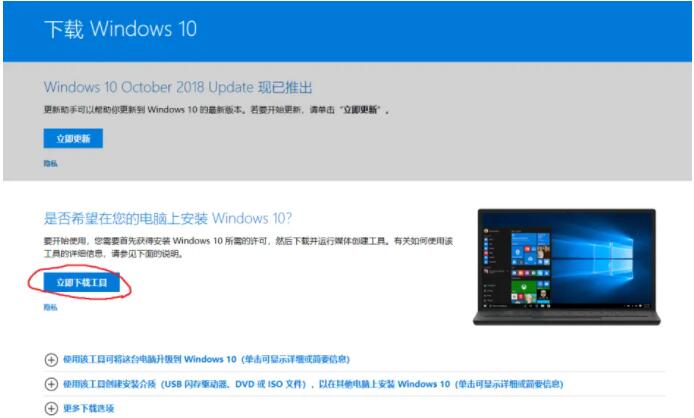
三、进入BIOS设置
1、重启电脑,按下开机时显示的按键(通常是F2、F10、Delete键等)进入BIOS设置界面。
2、在BIOS设置界面中,找到启动选项,并将启动顺序调整为首先从U盘或光盘启动。
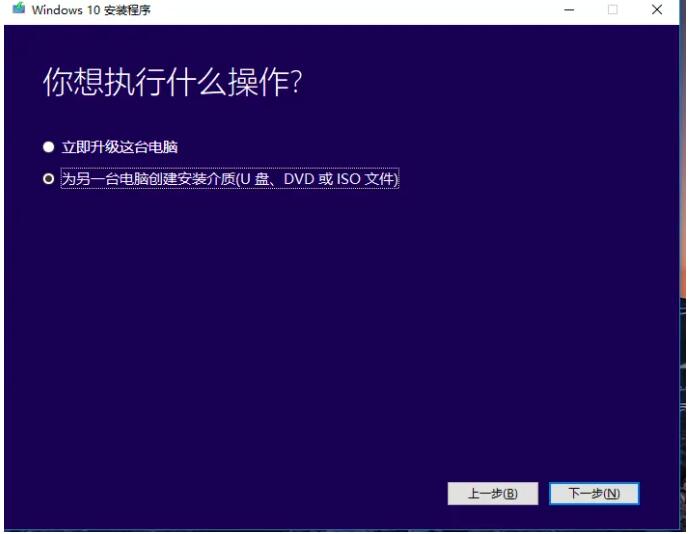
四、重装系统
1、将准备好的系统安装介质插入电脑,并重启电脑。
2、按照屏幕上的提示,选择语言、时区等设置,然后点击“安装”按钮。
3、在安装过程中,根据需要选择分区、格式化硬盘等选项。注意,这些操作将会清除硬盘上的所有数据,请谨慎操作。
4、等待系统安装完成,期间可能需要输入一些必要的信息,如用户名、密码等。
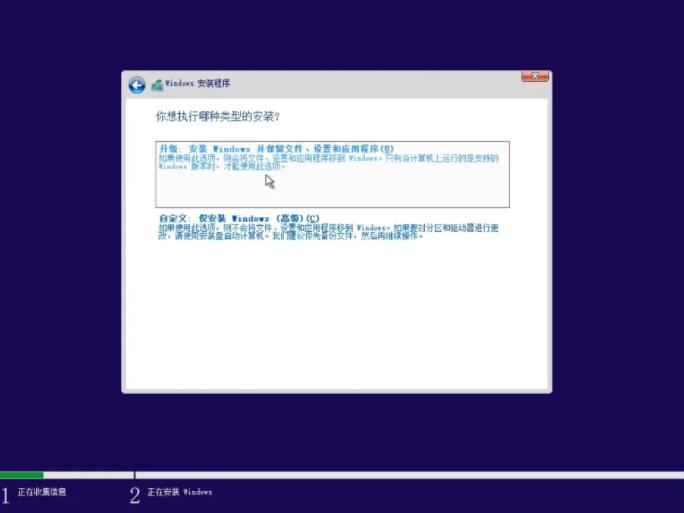
五、安装驱动和软件
1、在系统安装完成后,需要安装电脑硬件的驱动程序。可以从电脑品牌官方网站或驱动程序管理软件中获取并安装。
2、根据个人需求,安装必要的软件和工具,如浏览器、办公软件等。
总结:通过备份重要数据、准备系统安装介质、进入BIOS设置、重装系统以及安装驱动和软件等步骤,我们可以自行重装电脑系统,解决电脑故障问题。在操作过程中,需要注意备份数据的重要性和谨慎处理硬盘分区等操作。希望本文的介绍能够帮助到遇到电脑故障的用户。更多实用简单的电脑重装系统的方法步骤或故障解决教程,我们还可以在“系统之家官网”内查看。






 立即下载
立即下载







 魔法猪一健重装系统win10
魔法猪一健重装系统win10
 装机吧重装系统win10
装机吧重装系统win10
 系统之家一键重装
系统之家一键重装
 小白重装win10
小白重装win10
 杜特门窗管家 v1.2.31 官方版 - 专业的门窗管理工具,提升您的家居安全
杜特门窗管家 v1.2.31 官方版 - 专业的门窗管理工具,提升您的家居安全 免费下载DreamPlan(房屋设计软件) v6.80,打造梦想家园
免费下载DreamPlan(房屋设计软件) v6.80,打造梦想家园 全新升级!门窗天使 v2021官方版,保护您的家居安全
全新升级!门窗天使 v2021官方版,保护您的家居安全 创想3D家居设计 v2.0.0全新升级版,打造您的梦想家居
创想3D家居设计 v2.0.0全新升级版,打造您的梦想家居 全新升级!三维家3D云设计软件v2.2.0,打造您的梦想家园!
全新升级!三维家3D云设计软件v2.2.0,打造您的梦想家园! 全新升级!Sweet Home 3D官方版v7.0.2,打造梦想家园的室内装潢设计软件
全新升级!Sweet Home 3D官方版v7.0.2,打造梦想家园的室内装潢设计软件 优化后的标题
优化后的标题 最新版躺平设
最新版躺平设 每平每屋设计
每平每屋设计 [pCon planne
[pCon planne Ehome室内设
Ehome室内设 家居设计软件
家居设计软件 微信公众号
微信公众号

 抖音号
抖音号

 联系我们
联系我们
 常见问题
常见问题



